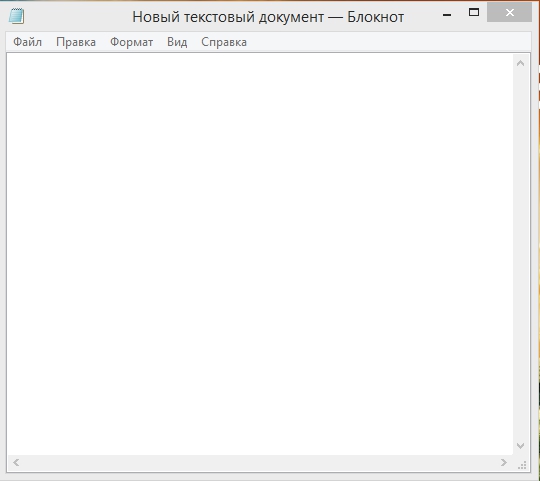Как перенести WordPress сайт на другой хостинг. Перенести сайт на wordpress
Как перенести сайт на вордпресс

 Доброго времени суток дорогие читатели! Последнее время сижу на бирже work-zilla безвылазно. И учусь и работаю, заработки пока слабенькие 200-300 баксов в месяц. Но всё же лучше чем на хозяина. Хотя тоже есть свои нюансы, как попадётся чел с великим самомнением, так держись…
Доброго времени суток дорогие читатели! Последнее время сижу на бирже work-zilla безвылазно. И учусь и работаю, заработки пока слабенькие 200-300 баксов в месяц. Но всё же лучше чем на хозяина. Хотя тоже есть свои нюансы, как попадётся чел с великим самомнением, так держись…
Польза биржы для фрилансеров не столько деньги как опыт и знания. Недавно сделал работу которую никогда бы не подумал что такое возможно сделать, но взял заказ и пришлось выкручиваться и довести до ума. Перенос сайта на WordPress с HTML самописного, с Drupal и Joomla оказывается существует! А я и не думал что такое возможно.
Делал я переброс с Joomla, но пока искал информацию как сделать, нашёл ещё и про Drupal и самопис, то есть HTML сайт типа Лендинга, или сделанного на WYSIWYG Web Builder.
Пусть будут со мной спорить, но я вот такого мнения, WordPress рулит! Причин много, более прост и удобен, большое количество шаблонов и дополнений, то есть расширений (плагинов) ну и ещё куча преимуществ, одно из который дешевизна. Поэтому на биржах часто появляется заказы по переносу шаблонов с других СМS на движёк вордпресс. Некоторые извращенцы питают симпатии к MODX, но это такая же ситуация как с немцами 🙂 . Классный танк был у них Тигр, но Т-34 проще маневреннее и обладал огормным преимуществом в простоте и скорости сборки. Вот вам и пример.
1. Начнём пожалуй с Joomla
Перенести сайт с Joomla на WordPress, только одно это предложение может вызвать шок. А оказывается на деле всё очень просто . Разработчики Пресса постарались и придумали плагин для этого и не один. Вторым не пользовался потому опишу тот который…
- Для начала нужно загрузить движёк WP на хосте. Лучше всего делать перенос на одном хостинге, то есть там где находится приговорённый сайт Joomla.
- Сделали… Теперь устанавливаем плагин FG Joomla to WordPress, активируем и переходим в Инструменты/Импорт и кликаем на Joomla (FG)

Если на WP был контент плагин предложит очистить

- Далее заполним параметры данных сайта Joomla, взять их надо в Админпанели Joomla (Global Configuration). Данные можно также взять и в в файле configuration.php. Файл лежит в корне сайта

Ниже ставим галочки по смыслу

- Вот теперь переносим — “Импортировать Joomla в WordPress”
- Затем смотрим чё получилось с криком «Мать чесная!»

- Но это ещё не всё. Теперь нажимаем кнопки. Первой кнопкой удаляем из URL префиксы категорий, которые добавились во время переноса для избежания дублей
второй кнопкой приведём в порядок все внутренние ссылки, чтобы сохранить свою перелинковку.
Если при переносе выскочило такое предупреждение Fatal error: Allowed memory size of ****** bytes exhausted , не пугайтесь всё решаемо, просто не хватает памяти. Заходим в файл wp-config
и правим, увеличиваем память добавив в файл вот такую строку
define(‘WP_MEMORY_LIMIT’,’64M’);
Конечно же не стоит забывать, что плагин мы установили и не хотим платить, отсюда и некоторые сложности. Рубрики, записи и медиафайлы легко, всё остальное как получиться…
2. Drupal на WordPress
Также существуют подобные плагины, но перенести с Drupal несколько сложнее чем с Joomla. Я не буду расписывать, так как сам этого не делал. Укажу только сервисы которые сделают такую операцию.
- Migratrtowp , ресурс платный. Если приспичит то можно и заплатить. Допустим ваш сайт только начал жизнь и вы решили переехать на новое жильё, тогда нет проблем можно найти плагин и перехать, пусть даже потерять часть рисунков. Но если ваш сайт набил ТИЦ и посещаемость есть , то вопрос какого ражна переезжать?
- СMS2CMS — цифра 2 в данном случае предлог «в» .
с Drupal лучше довериться специалистам, повторяю, если оно вам нужно.
3. HTML на WordPress
Если у вас сайт сделан самописом, то есть нет движка, тогда простое действие, копируем код HTML страниц и вставляем в WP, так же и с записями. Это годится для простого сайта.Такое действие не подойдёт для страниц с дизайном.HTML Import 2 — плагин для переноса содержимого HTML сайта. Опять же дизайн здесь не переносится.Сервис Theme Matcher может перенести ваш контент с учётом форматирования на тему вордпресс. На сервисе безплатна только тема Twently Twelve, остальные темы с переносом по 75$. Но если мы перенесём в тему WP, то можем потом подобрать решение, которое будет похожим на оригинал самописа (HTML) или просто удовлетворит нас по дизайну.
Если нужен перенос Лендинга на WP, этот движ стоит денег и является темой для следующих постов. В этой записи всё про то, как перенести сайт на вордпресс и не платить))
Всего доброго и пока, пока…
Как перенести Wordpress сайт на другой хостинг
Пришло время переносить сайт на другой хостинг. Не потому, что старый меня крайне не устраивал, просто я нашел такой хостинг, который идеально подходит для моих нужд. Мой выбор пал на специализированный хостинг для WordPress - Hostenko.
Переезжать буду от хостинговой компании SpaceWeb, которая также предоставляет качественный хостинг для сайтов. Во время переезда решил рассказать читателям “что и как делать”, на случай если кто-то тоже решит перенести сайт на хостинг другого провайдера.
Полное копирование сайта со старого хостинга
Для того чтобы перенести сайт, необходимо сделать его точную копию, а потом скопировать сайт на новый сервер. Для этого я пойду к своему старому хостинг провайдеру и полностью скопирую сайт.
Копирование базы данных
Для того чтобы скопировать базу данных сайта, нужно зайти в панель управления хостингом на sweb.ru, в раздел “Базы MySQL”.
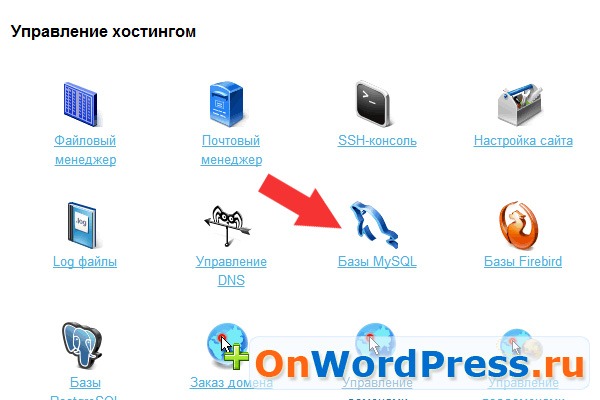
Далее из списка баз данных необходимо выбрать нужную и зайти в phpMyAdmin для экспорта базы данных текстовым файлом.
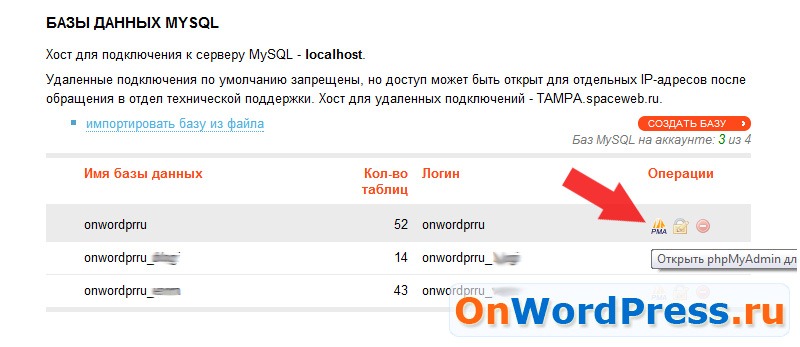
Далее, выберите шаблон имени файла, поставьте галочку рядом с “сохранить как файл” и нажмите “ОК”. Таким образом текстовый файл, в котором будет содержаться вся MySQL база данных вашего сайта сохранится у вас на компьютере.
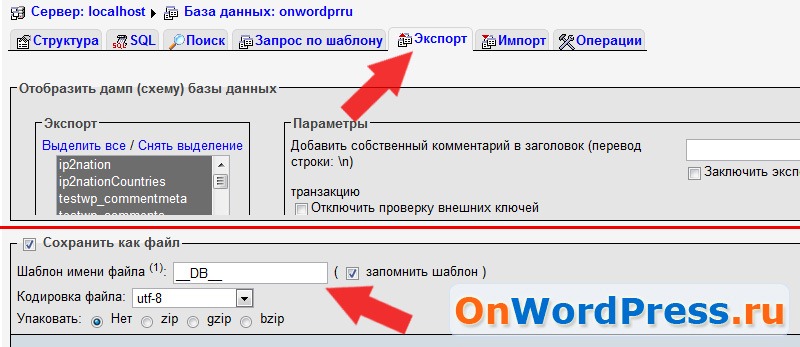
Ну все, базу данных я скопировал – это очень важный этап, т.к. база данных отвечает за все содержимое сайта на WordPress.
Копирование сайта по FTP протоколу
Теперь необходимо скачать все файлы сайта. Для этого нужно подключиться к сайту по протоколу FTP, для этого советую использовать бесплатный FTP клиент FileZilla. Узнать данные FTP доступа вы можете у своего хостинг провайдера. После того как вы подключились к сайту по ФТП, просто скопируйте все папки и файлы вашего сайта к себе на компьютер в отдельную папку.
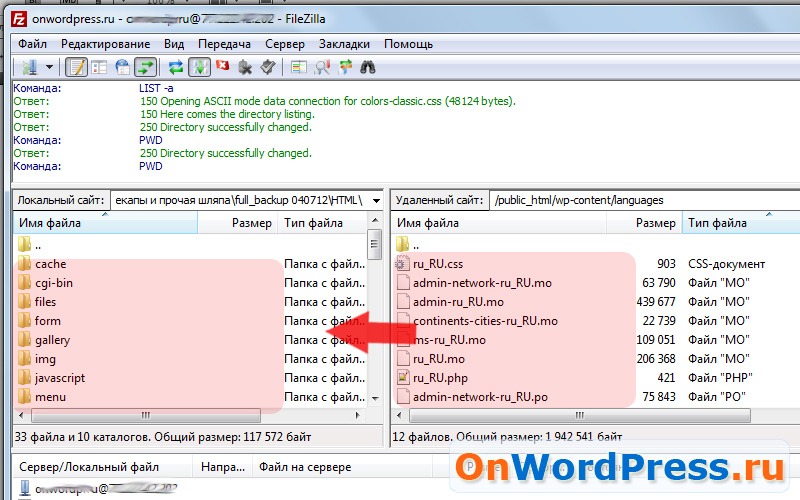
Для удобства, я советую сделать архив сайта через веб интерфейс Sweb (на странице файлового менеджера), и вам придется копировать только один файл – архив.
Таким образом вы получите полную копию сайта, включая базу данных MySQL, себе на компьютер.
Перенести сайт на Hostenko
Со старым хостингом разобрались, теперь приступим к новому – Hostenko. В личном кабинете Hostenko необходимо “создать сайт”. Можно выбрать стандартную темы и любой поддомен типа “name.hostenko.com”. Позже мы прикрепим свой домен второго уровня.
После того как вы создали сайт на Hostenko, необходимо повторить выше описанные процедуры, только в обратном порядке. Получаем FTP доступы к только что созданному сайту и подключаемся к нему с помощью ФТП клиента FileZilla.

Как только вы подключитесь к сайту на Hostenko, вы увидите папки движка WordPress. Теперь вы можете либо полностью заменить эти файлы раннее скопированным сайтом, либо скопировать на этот сайт вашу тему с прошлого сайта. В любом случае советую не трогать файл config.php, так как он содержит основные настройки сайта, отвечающие за работоспособность, иначе вам придется все настраивать заново.
Я поступлю следующим образом. Я полностью заменю папку “wp-content”. Таким образом я скопирую свои старые темы и плагины на сервер Hostenko.

Ничего более я трогать не буду, все и так прекрасно работает.
Импорт старой базы данных MySQL через phpMyAdmin
Для того чтобы сохранить все содержимое своего сайта, нужно импортировать базу данных, которую ранее мы экспортировали со старого хостинга. Сделать это можно в личном кабинете Hostenko в phpMyAdmin.
В phpMyAdmin перейдите на вкладку “Базы данных” и выберите ту базу, в которую вы будете импортировать данные.

Далее, для импорта базы данных выберите вкладку “Импорт”. Затем нажмите кнопку “Выберите файл” и выберите файл той базы данных, которая вам необходима (ранее мы экспортировали базу данных в текстовый файл).

Если в базе данных нет ошибок, то импорт должен пройти успешно и на сайте вы увидите данные со старого сайта.
На данном этапе мы полностью перенесли свой сайт на хостинг Hostenko. Если вы сделал все правильно, то на поддомене Hostenko вы увидите точную копию вашего сайта. Сейчас на осталось перенести домен на новый хостинг Hostenko.
Перенести домен на хостинг Hostenko
Для того чтобы перенести домен на новый хостинг, вам необходимо иметь доступ к панели управления доменом на сайте регистратора, где вам необходимо поменять NS-сервера.
NS-сервера для сервиса Hostenko будут следующие:
- ns1.domenator.com
- ns2.domenator.com
- ns3.domenator.com
После этого, нужно прикрепить домен к сайту на Hostenko.

В появившемся окне введите новый адрес сайта, примерно так, как это сделал я(см. ниже). Обратите внимание, что вам сразу предлагаются NS-сервера, которые вы должны поставить для вашего домена (в панели управления доменом на сайте регистратора).
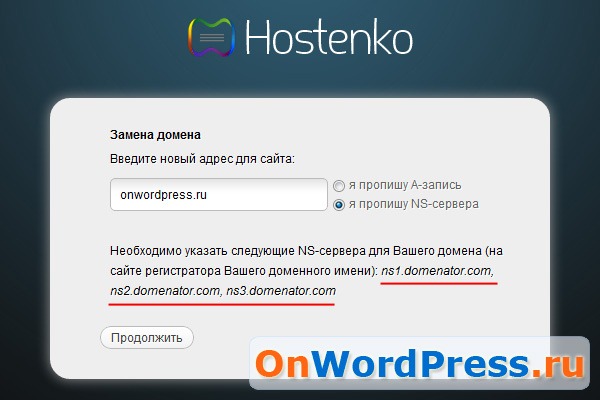
Если вы все сделали правильно, то ваш сайт будет доступен по вашему доменному имени.
Вот таким образом можно перенести сайт на хостинг другого хост-провайдера, в данном случае на хостинг сервиса Hostenko.
Помогу перенести WordPress сайт на другой хостинг. Стоимость услуги $50. Обращайтесь.
www.onwordpress.ru
Как перенести сайт с wordpress на wordpress ? инструкция ! — ТОП
Всем привет, сегодня я подробно расскажу вам и покажу, как можно самому, очень просто, перенести свой сайт с одной системы wordpress на другую. То есть, вы сможете импортировать весь свой материал, записи, страницы, комментарии, произвольные поля, рубрики и метки, в общем весь сайт целиком. Для переноса сайта вам понадобится специальный плагин — WordPress Importer, который вы сможете установить прямо из админ-панели wordpress. Но, сначала, я покажу вам как экспортировать сайт в XML-файл, чтобы потом его загрузить на другой ваш сайт wordpress.
Экспорт WordPress
Зайдите в админ-панель wordpress сайта, который вы хотите перенести, перейдите по вкладке: Инструменты — Экспорт, если вы хотите перенести — Всё содержимое, то отметьте соответствующее значение, затем нажмите на кнопку — Скачать файл экспорта. Сохраните файл на компьютере.
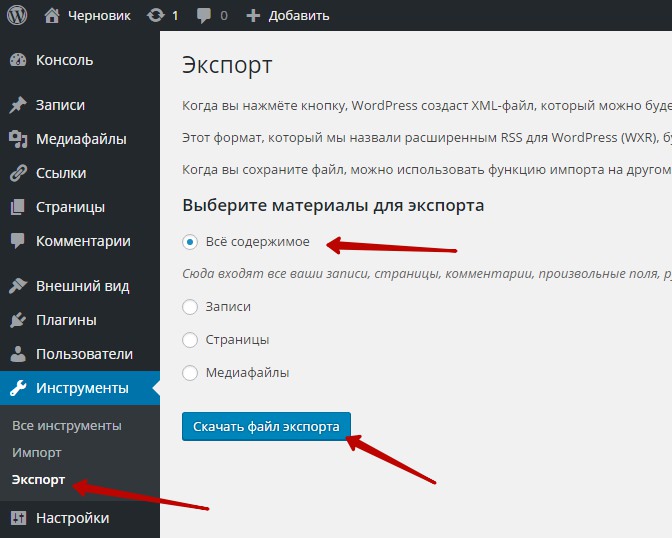
Импорт WordPress
Зайдите в админ-панель wordpress сайта, на который вы хотите перенести материал, перейдите по вкладке: Инструменты — Импорт. На странице Импорт, нажмите на вкладку — WordPress.
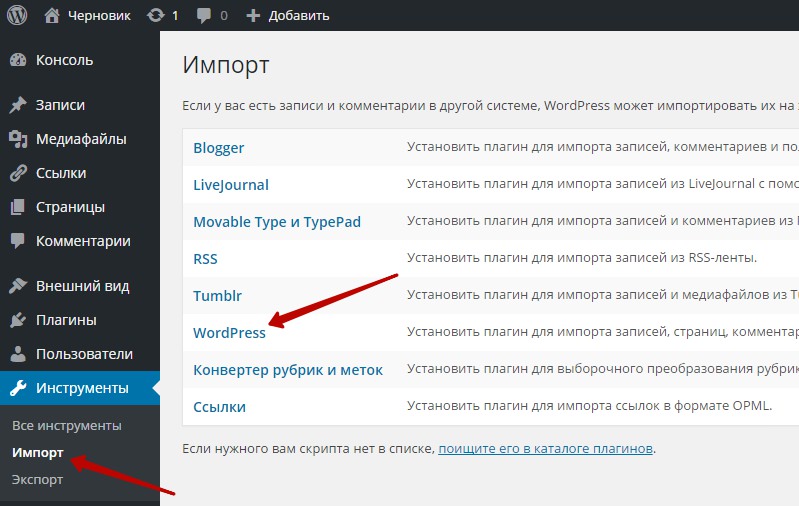
Далее, в открывшемся окне, нажмите на кнопку — Установить, для установки плагина.

Далее, чтобы активировать плагин, нажмите на вкладку — Активировать плагин и запустить импорт.
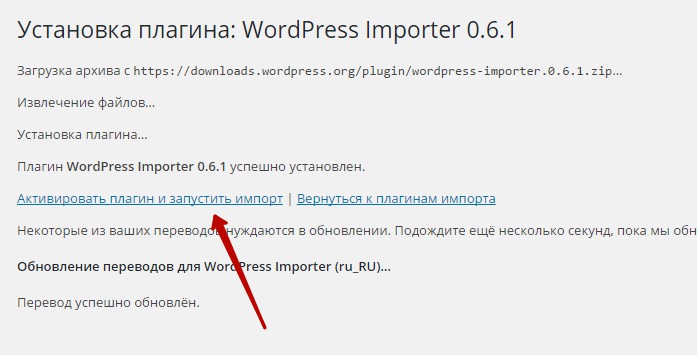
На следующей странице — Импорт из WordPress, загрузите файл, который вы сохранили на свой компьютер при экспорте с другого сайта. Нажмите на кнопку — Загрузить и импортировать файл, после того как вы выберите файл на своём компьютере. Далее следуйте подсказкам.
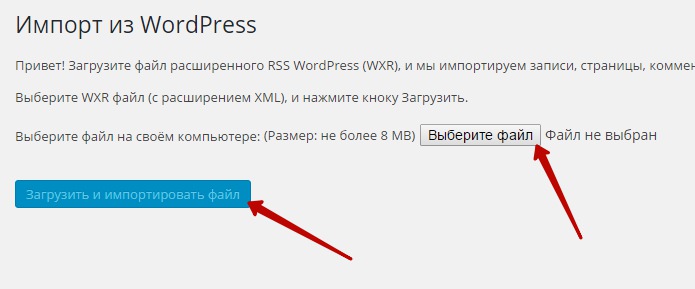
На этом у меня всё, если у вас остались вопросы, то я жду ваших комментариев, до новых встреч !

info-effect.ru